弈剑csgo玩家推荐使用哪种键盘?键盘选择对游戏有何影响?
3
2025-07-01
在数字时代,键盘是我们与计算机沟通的重要工具。随着个性化需求的增加,键盘设置软件成为了提升工作效率和使用体验的重要手段。本文将为键盘爱好者和专业用户推荐几款优秀的键盘设置软件,并详细介绍它们的功能和使用方法。
键盘设置软件是专为优化和个性化键盘使用体验而设计的工具。它们通常允许用户调整键盘响应时间、按键映射、宏命令、背光设置等。下面我们将探讨几款流行的键盘设置软件,让您可以根据自己的需求选择合适的工具。
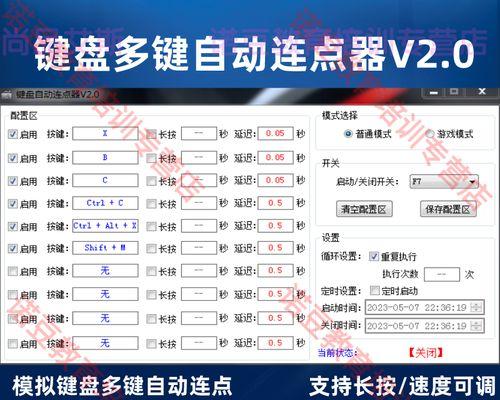
1.LogitechOptions
适用人群:Logitech鼠标和键盘的用户
特点:LogitechOptions是一款专为Logitech设备定制的设置软件。用户可以调整按键功能、自定义F键、设置指针速度以及管理多设备间的切换。
操作指南:
下载并安装LogitechOptions软件。
启动软件后,系统会自动检测Logitech设备。
在主界面中,找到并点击“键盘”设置。
在这里可以自定义按键功能、设置宏命令、调整键盘响应时间等。
确保保存设置,以便更改生效。
2.RazerSynapse
适用人群:Razer外设的用户,尤其是游戏玩家
特点:RazerSynapse是专为Razer游戏外设打造的软件,它提供高级的按键自定义选项和设备性能配置。
操作指南:
访问Razer官网下载RazerSynapse。
安装并运行软件,完成设备的初始配置。
通过“设备”选项进入键盘设置页面。
从这里可以进行按键映射、宏编程、背光调整等。
完成后确保保存配置文件,以便在不同游戏或应用中使用。
3.CorsairiCUE
适用人群:Corsair外设用户,尤其注重外观和性能的用户
特点:CorsairiCUE不仅提供了键盘按键的详细自定义选项,还支持多种RGB灯光效果的设置。
操作指南:
访问Corsair官网下载并安装iCUE软件。
连接Corsair键盘后,打开iCUE软件进行设备检测。
在软件界面中选择“设备”选项,点击“键盘”。
进行按键绑定、宏设置、灯光效果等个性化设置。
点击保存,以确保设置在每次使用时均可自动应用。
4.AutoHotkey
适用人群:对宏编程有需求的用户,尤其是需要实现复杂功能的高级用户
特点:AutoHotkey是一个开源软件,它允许用户通过脚本语言自定义几乎所有的键盘和鼠标操作。
操作指南:
访问AutoHotkey官网下载并安装AutoHotkey。
在软件中编写或编辑脚本来定义按键功能和宏。
脚本编写完成后,运行脚本即可应用设置。
脚本可以随时编辑和更新,以适应不同的使用场景。
5.MicrosoftKeyboardLayoutCreator
适用人群:需要创建或修改键盘布局的用户
特点:MicrosoftKeyboardLayoutCreator是一个官方免费工具,允许用户设计自定义键盘布局。
操作指南:
从微软官网下载并安装MicrosoftKeyboardLayoutCreator。
运行程序,选择“工具”菜单中的“创建新布局”。
在“编辑”菜单下,用户可以添加或修改键位,并分配它们新的功能。
完成设计后,生成并安装新的键盘布局。
需要切换到新的布局时,在“控制面板”中进行设置即可。
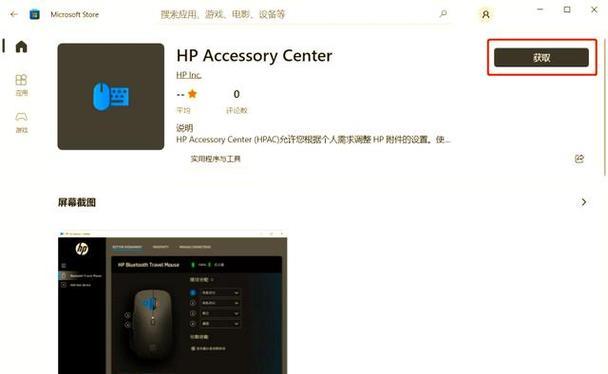
问题1:安装键盘设置软件后,键盘无法正常工作。
解决方法:首先尝试卸载并重新安装软件,检查是否有系统更新未安装,或联系软件供应商的技术支持。
问题2:设置宏命令时出现错误。
解决方法:确保在设置宏命令时遵守软件的语法规则,如果不确定可以查阅官方文档或社区论坛获取帮助。
问题3:如何备份键盘设置?
解决方法:部分键盘设置软件允许用户导出配置文件。您也可以手动记录设置细节,以便在需要时重新配置。
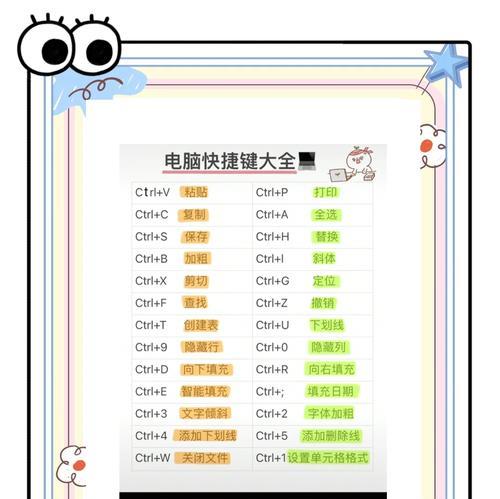
在使用键盘设置软件时,建议用户先了解自己键盘的详细型号和支持的功能。这样可以确保在软件中做出正确的设置,达到预期的使用效果。定期更新键盘固件和软件,可以保证软件的兼容性和功能的正常使用。
键盘设置软件为用户提供了强大的个性化和功能扩展选项,使键盘成为更加得心应手的工具。无论是日常办公还是游戏竞技,合适的键盘设置软件都能显著提升体验。希望上述推荐能帮助您找到最适合自己的键盘设置软件,实现键盘使用体验的升级。
版权声明:本文内容由互联网用户自发贡献,该文观点仅代表作者本人。本站仅提供信息存储空间服务,不拥有所有权,不承担相关法律责任。如发现本站有涉嫌抄袭侵权/违法违规的内容, 请发送邮件至 3561739510@qq.com 举报,一经查实,本站将立刻删除。